Существует особенно вредоносное разнообразие вредоносных программ, которые маскируются под попытку помочь пользователям решить проблемы, которых нет на их компьютерах. Эти проблемы могут принимать форму приложения, которое считается устаревшим, вируса, которого не существует, или проблем с производительностью, которых не существует.
Почему вы хотите удалить Mac Auto Fixer? Сам Mac Auto Fixer является примером программного обеспечения такого типа. Хотя создается впечатление, что он восстановит ваш Mac, на самом деле он повреждает его с помощью приложения, которое может считаться потенциально опасным.
Чтобы удалить это приложение, вы можете следовать этому руководству, чтобы узнать, как лучше всего удалить нежелательные приложения полностью.
Содержание: Часть 1. Что такое Mac Auto Fixer?Часть 2. Эффективные способы удаления Mac Auto FixerЧасть 3. Как избежать потенциально вредоносного вируса?
Часть 1. Что такое Mac Auto Fixer?
Mac Auto Fixer является PUA или потенциально нежелательным приложением, эквивалентным Mac Tonic, Advanced Mac Cleaner и Mac Mechanic. Создатели этого приложения используют вводящую в заблуждение маркетинговую стратегию, известную как "комплектации", чтобы рассказать о своем продукте. Часто на компьютерах потребителей устанавливается Mac Auto Fixer без их ведома.
Они часто получают всплывающую рекламу, когда в Интернете советуют им обновить свой Flash-плеер или узнать, есть ли на их Mac три вируса. Цель этих всплывающих окон — заставить людей установить и запустить потенциально нежелательное программное обеспечение Mac Auto Fixer. При каждом запуске системы запускается Mac Auto Fixer и выполняет сканирование компьютера.
Пользователям Mac отображается список ошибок после краткого сканирования. Пользователю предлагается приобрести 118 евро за двухлетнюю лицензию, если он выберет «Исправить все элементы" вариант. То, как это приложение размещается на компьютерах, вызывает подозрения, хотя трудно сказать, верны ли отчеты о сканировании. Вы не должны верить или тратить деньги на это, возможно, нежелательное приложение.
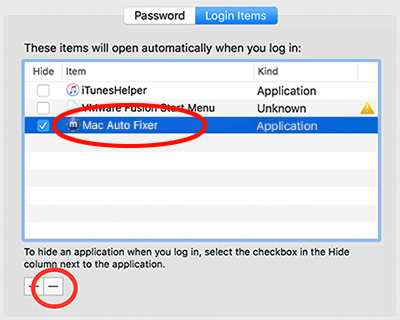
Имейте в виду, что это нежелательное приложение часто распространяется через вводящие в заблуждение установки Flash Player (а также другого бесплатного программного обеспечения), которые также рекламируют заражение рекламным ПО и угонщики браузера. Установщики бесплатного программного обеспечения могут быть намеренно введены в заблуждение, чтобы скрыть установку другого программного обеспечения.
В результате клиенты не только сталкиваются со всплывающими окнами Mac Auto Fixer, содержащими сомнительные результаты сканирования, но ижелаемые веб-сайты и сталкиваться с поддельной рекламой при доступе в Интернет.
Нужно ли удалять Mac Auto Fixer? Ответ положительный. Некоторые люди обсудить проблемы с этим приложением на сайте. Очевидно, что Mac Auto Fixer — это вредоносная программа, которая проникла на ваш компьютер без вашего разрешения, замедляет его работу, причиняет вам неудобства и, скорее всего, крадет информацию при этом.
Часть 2. Эффективные способы удаления Mac Auto Fixer
1. Удалите Mac Auto Fixer из элементов входа
Mac Auto Fixer добавит себя в список приложений, которые запускаются сразу после входа пользователя в свою учетную запись. Поэтому, прежде чем приступить к работе, обязательно сделайте следующее:
- Перейти к системе Настройки > Пользователи и группы на твоем компьютере.
- Просто перейдите в свою учетную запись.
- Выберите Логин Вкладка «Предметы».
- Найдите запись с пометкой "Mac Auto Fixer." Чтобы удалить его, вы должны сначала выбрать, а затем нажать "-" значок.
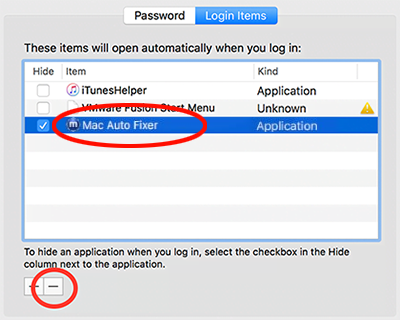
2. Полностью удалить вредоносное ПО Mac Auto Fixer
Устранение угроз вручную может быть трудоемкой и трудной задачей, требующей высокого уровня компьютерных знаний. При попытке удалить Mac Auto Fixer рекомендуется использовать iMyMac PowerMyMac, который представляет собой специализированное решение для автоматического удаления вредоносных программ.
Выполните следующие действия, чтобы удалить приложение:
- Чтобы начать процесс удаления, запустите iMyMac PowerMyMac, перейдите на домашнюю страницу приложения и выберите Деинсталлятор приложений из появившегося меню.
- Нажмите SCAN кнопку, чтобы выполнить тщательное сканирование всего программного обеспечения, которое в настоящее время установлено на вашем компьютере.
- Из списка всех программ, установленных в данный момент, вы можете выбрать, какие из них удалить. Программу можно найти, введя ее название в строку поиска.
- Выбрать "ЧИСТКА", чтобы удалить все файлы с вашего компьютера, в том числе связанные с Mac Auto Fixer.
- Когда это будет сделано, уведомление со словами "Убрано Завершено" появится на экране.

Вам будет разрешено удалить все, что вы хотите удалить, пока вы загружаете это приложение. Если вы не можете в это поверить, просто установите это приложение и удалить нежелательный Zeus Virus для попытки.
3. Удалите расширение Mac Auto Fixer из браузеров.
После удаления файлов или папок, созданных вредоносной программой, удалите вредоносные плагины из веб-браузеров, продолжая использовать "Расширение Особенность" программного обеспечения PowerMyMac.
Эта функция может удалить все без исключения расширения или подключаемые модули браузера, установленные в браузере Mac.
Он предназначен для того, чтобы помочь вам повысить и оптимизировать эффективность Mac за счет оптимизации различных настроек, которые используются нечасто и могут быть найдены на Mac.

Часть 3. Как избежать потенциально вредоносного вируса?
Имейте в виду, что уделение полного внимания каждому этапу процесса установки программы является наиболее эффективной стратегией предотвращения загрузки потенциально нежелательных приложений, таких как Mac Auto Fixer. При запуске бесплатного программного обеспечения, которое было найдено в Интернете, важно тщательно изучить каждый этап процесса установки.
Когда вы нажимаете расширенный или выборочный вариант установки, вам может быть представлен ряд альтернатив, которые позволяют отменить выбор нескольких приложений, которые обычно не нужны. Остерегайтесь всплывающих окон в Интернете, которые предупреждают вас о компьютерных вирусах или устаревшем программном обеспечении, если вы хотите предотвратить установку нежелательных приложений.
Кроме того, не верьте всплывающим окнам в Интернете, которые предупреждают вас о том, что на вашем компьютере установлено устаревшее программное обеспечение. Учтите, что на самом деле веб-сайт не может определить, затронут ли Mac, поэтому, если вы видите всплывающие окна с надписью «Ваш Mac заражен», не обращайте на них внимания.
Всплывающие окна с надписью "Обновите свой флеш-плеерпочти всегда являются мошенническими. Только с сайтов разработчиков программы следует устанавливать Flash Player и любые другие приложения.
В современную эпоху существует множество нежелательных приложений, которые используют стратегию пакетного маркетинга для загрузки на компьютеры.
Их основная миссия состоит в том, чтобы войти в Mac, выполнить сомнительное сканирование системы, а затем представить длинный список дефектов в надежде убедить пользователей компьютеров приобрести у них лицензионный ключ, чтобы они могли исправить проблемы, которые они, по-видимому, идентифицировали.
Если на вашем устройстве присутствует Mac Auto Fixer, вы должны игнорировать все проверки системы или всплывающие окна с проблемами. Немедленно удалите приложение Mac Auto Fixer с вашего компьютера.
Заключение
С помощью вышеуказанных методов очистки вы можете полностью удалить приложение Mac Auto Fixer с вашего Mac. И что немаловажно, мы рекомендуем вам использовать мощный деинсталлятор приложений PowerMyMac.



